The Beginning
华为a1路由器不仅可以对连接wifi的设备进行管理,还能对自身管理,当如今路由wifi信号过多产生干扰的时候我们就能够通过修改wifi信道来优化体验。下面小编将具体操作步骤告诉大家,快来看看吧!


修改wifi信道步方法
方法一:通过Web配置界面设置
第一步:
将电脑连接到路由器的wifi(或者电脑连接到路由器的 LAN 接口),然后在浏览器地址栏中输入192.168.3.1登录路由器 Web 配置界面。

第二步:
点击“更多功能 > Wi-Fi 设置 > Wi-Fi 高级”,选择 2.4G Wi-Fi 信道(你也可以同时修改 5G Wi-Fi 信道,此处小编以 2.4G Wi-Fi 信道为例,具体以实际界面为准),然后挨个选择您想要设置的信道即可。

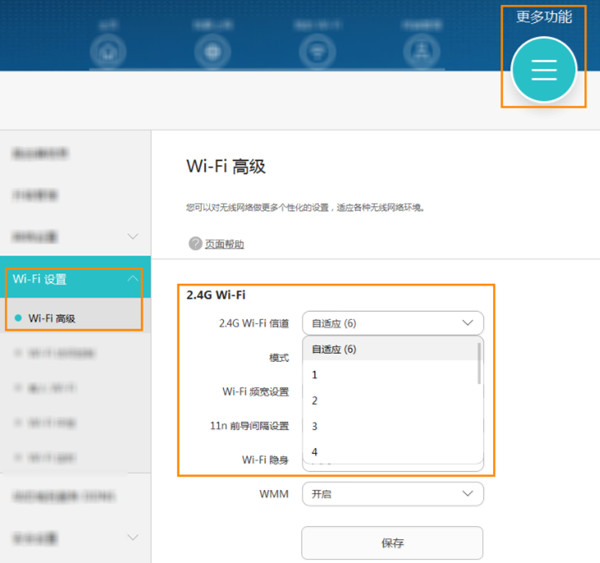
方法二:重启路由器
就像电脑的重启一样,当您遇到路由器wifi使用不顺畅问题的时候您可以直接重启路由器,然后路由器在重启之后会自动选择最优的信道。
小编提示:
您还可以通过“华为居”APP查看wifi信号质量,然后点击优化干扰,从而选择最佳信道。[华为a1路由器怎么查看wifi信号]
[华为a1路由器怎么开启客人wifi]
[华为a1路由器怎么修改wifi的802.11n频宽]
[华为a1路由器怎么设置wifi功率模式]
THE END





